Napravite redosled štampanja za mrežno štampanje na serveru za štampanje tako što ćete koristiti standardni TCP/IP ulaz a zatim podesite mrežni ulaz.
Ovaj primer se odnosi na korišćenje sistema Windows 2012 R2.
Otvorite ekran uređaja i štampača.
Radna površina > Postavke > Kontrolna tabla > Hardver i zvuk ili Hardver > Uređaji i štampači.
Dodajte štampač.
Kliknite na Dodaj štampač, a zatim izaberite Štampač koji želim nije na listi.
Dodajte lokalni štampač.
Izaberite Dodaj lokalni štampač ili mrežni štampač ručnim podešavanjem, a zatim kliknite na Dalje.
Izaberite Kreiraj novi ulaz, izaberite Standardni TCP/IP ulaz kao tip ulaza a zatim kliknite na Dalje.
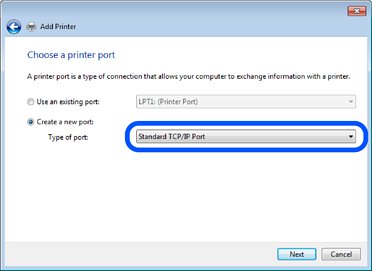
Unesite IP adresu štampača ili naziv štampača u polje Naziv matičnog računara ili IP adresa ili Naziv ili IP adresa štampača, a zatim kliknite na Dalje.
Primer:
Nemojte menjati Naziv ulaza.
Kad se prikaže ekran Kontrola korisničkog naloga, kliknite na Nastavi.
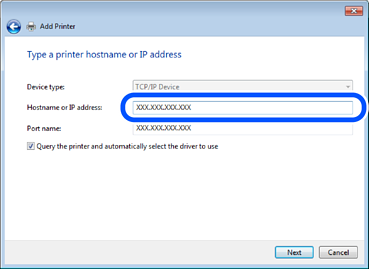
Ako navedete naziv štampača na mreži tamo gde je dostupno razrešavanje imena, IP adresa će biti praćena čak i ako DHCP promeni IP adresu štampača. Naziv štampača možete da potvrdite na ekranu statusa mreže na kontrolnoj tabli štampača ili na listu statusa mreže.
Instalirajte upravljački program štampača.
Sledite uputstva na ekranu.
Kada koristite štampač u vezi server/klijent (deljenje štampača pomoću Windows servera), u nastavku podesite deljenje.